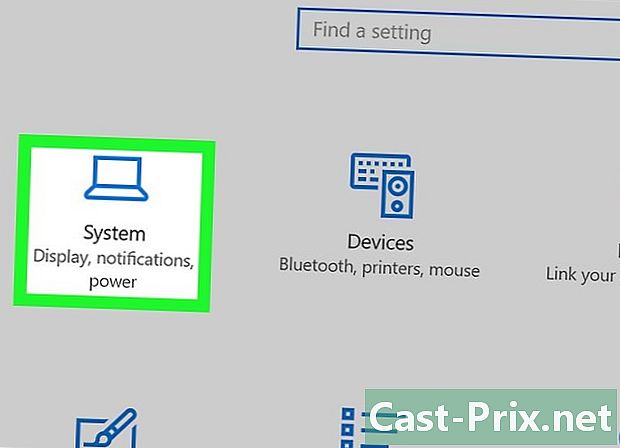Ako používať VLC na streamovanie zvuku a videa do viacerých počítačov pomocou rozosielania

Obsah
V tomto článku: Streamovanie problémov sieťového klientaSet Offset medzi StreamsReferences
Prehrávač médií VideoLan (VLC) je neuveriteľne všestranný prehrávač médií, ktorý je k dispozícii v systémoch Windows, Linux a iných verziách Nix. Je tiež k dispozícii na počítačoch Mac a ponúka veľa pokročilých možností, ktoré vám umožňujú spravovať výkonné funkcie na médiu a na displeji. Používanie protokolu VLC uľahčuje streamovanie zvuku a videa pomocou multicastu (alebo „multicastu“ vo francúzštine).
stupňa
-
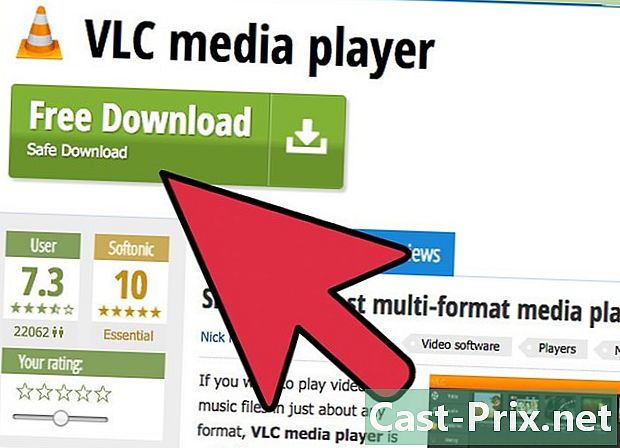
Nainštalujte prehrávač VLC Media Player so všetkými jeho funkciami. Po dokončení inštalácie spustite softvér. -

Na paneli s ponukami vyberte položku médiá. Potom vyberte Otvorte sieťový tok. -
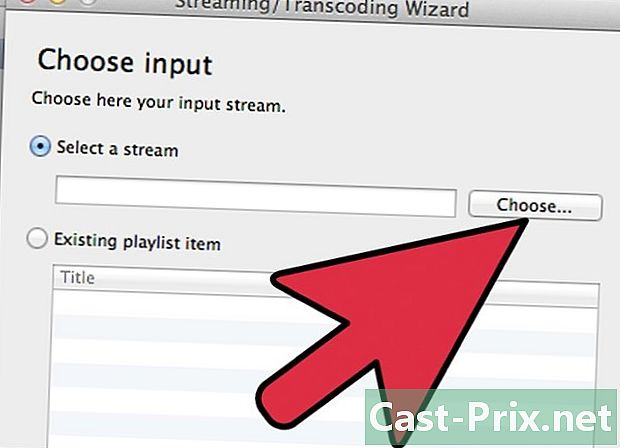
V okne Otvorte médium, vyberte súbor. -
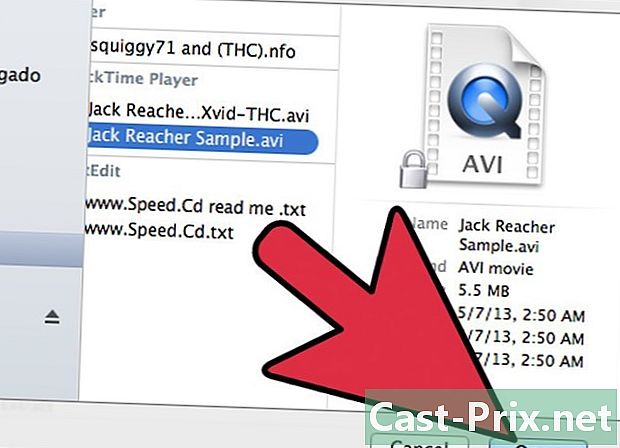
lis pridať a vyberte súbor, ktorý chcete streamovať. V dolnej časti okna klepnite na rozbaľovaciu šípku vedľa položky Čítať a kliknite na tlačidlo nátierka. -

lis nasledujúce. -
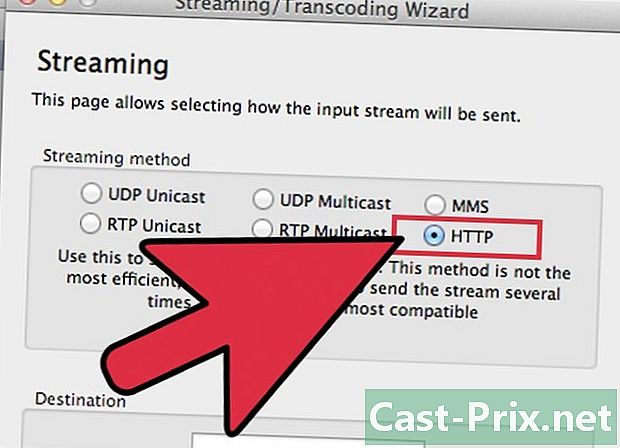
V okne destinácie, klepnite na rozbaľovaciu ponuku. vybrať http, Potom stlačte pridať. -

Prejdite do okna nastavení výstupu vysielania. Skontrolujte, či je číslo portu 8080. Skontrolujte, či port 8080 nepoužíva žiadny iný program. -
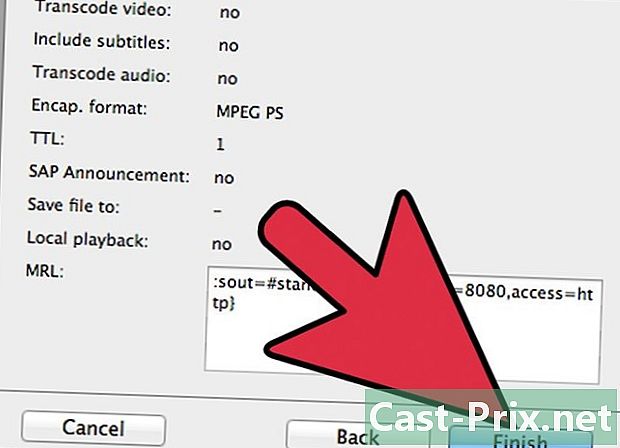
vybrať nátierka. -
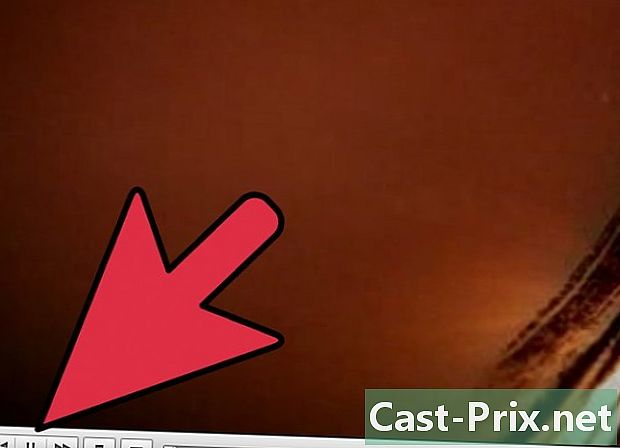
Streamovanie pomocou VLC je teraz pripravené.
Metóda 1 Streamovanie sieťového klienta
-
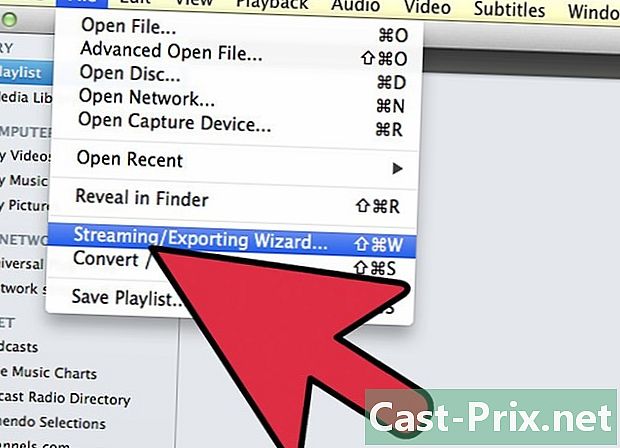
Spustite prehrávač médií VLC. vybrať médiá potom Otvorte sieťový tok. -

Prejdite na kartu sieť. Zadajte IP adresu mediálneho servera, ako aj číslo portu. lis prečítať. -

Streamovanie pomocou VLC je teraz pripravené.
Metóda 2 Opraviť problémy s posunom medzi tokmi
Ak sledujete rovnaký streamovací prúd na počítačoch v rôznych miestnostiach, všetky budú na sledovanom súbore na rôznych časových pozíciách, čo spôsobí nepríjemnú kakofóniu. Ak zmeníte konfiguráciu a prejdete na VLC cez počítač a počúvate stream na ostatných, výsledkom bude to, že ostatné počítače budú tiež na rôznych časových pozíciách. Tento problém vyriešite takto:
-

Na serveri streamovania VLC NEZAPÍNAJTE políčko Zobraziť lokálne. Tento počítač zostane tichý, nebudete počuť nič. Informačný kanál sa však odošle dobre. -

Vo VLC na prijímajúcich počítačoch upravte vyrovnávaciu pamäť buffering. Začnite s ukladaním do vyrovnávacej pamäte 20 ms a zvyšujte ju o 10 ms, kým sa stream nesynchronizuje. V počiatočnej fáze bude vždy nejaký trhaný prúd, ale ustáli sa po 5 až 10 sekundách a potom bude stabilný. -
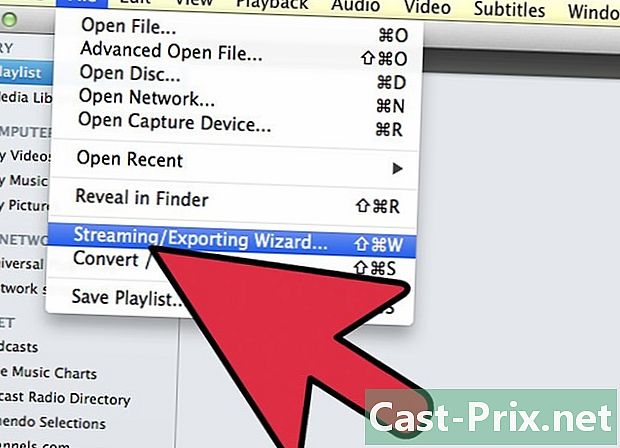
Vypočujte si na prijímajúcom počítači. Ak chcete počúvať na odosielajúcom počítači, otvorte druhú inštanciu klienta VLC a počúvajte stream rovnako ako na iných počítačoch s rovnakými hodnotami vyrovnávacej pamäte. -
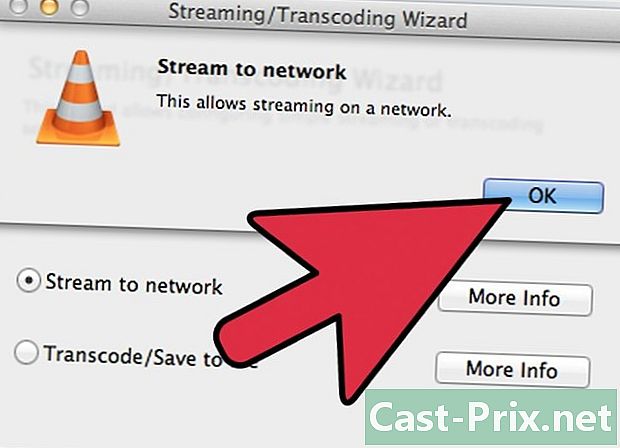
Všimnite si, že hodnoty vyrovnávacej pamäte sa zdajú vždy rovnaké.